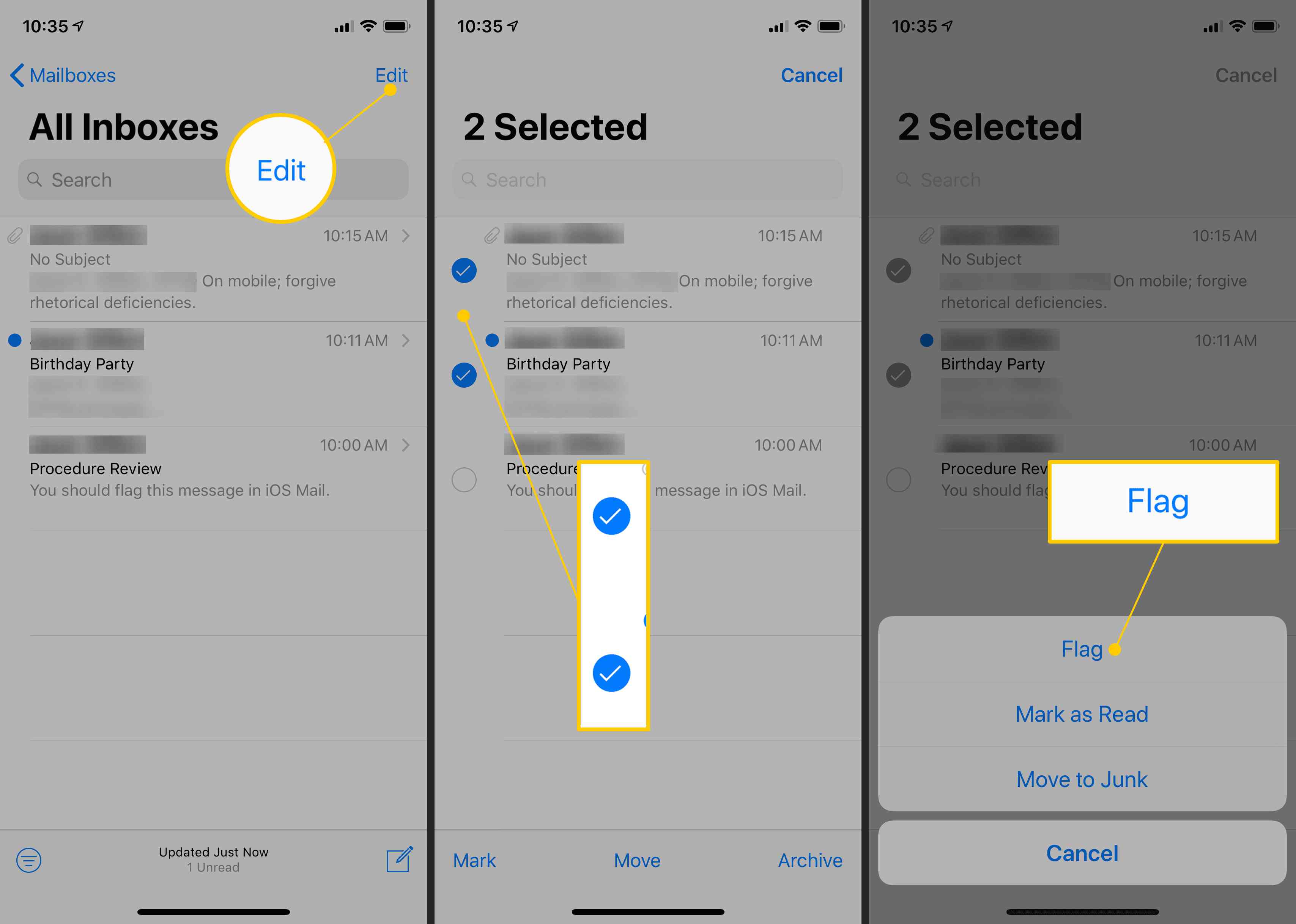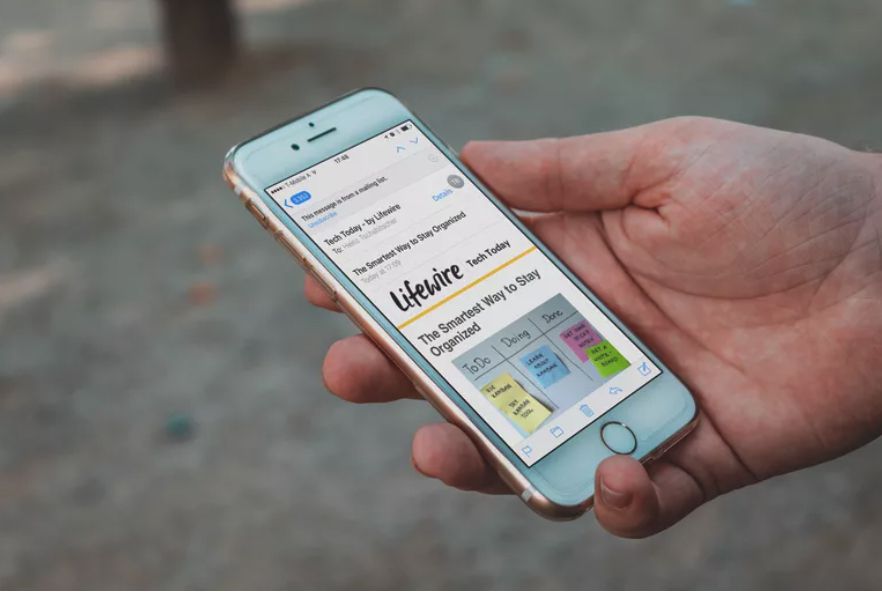
Co vědět?
- V e -mailu vyberte Odpověď ikonu, poté vyberte Vlajka.
- Ze složky vyberte Upravit a vyberte zprávy, které chcete nahlásit. Vybrat Označit > Vlajka.
- Označené e -mailové zprávy najdete na domovské stránce Pošta obrazovku a vyberte Označeno složku. Pokud není vidět, vyberte Upravit a vyberte si Označeno.
Aplikace Mail pro iOS obsahuje základní funkci pro označení e -mailů pro pozdější pozornost. V poště se u nepřečtených zpráv zobrazuje modrá tečka a u označených zpráv oranžová tečka. Přečtěte si, jak pomocí aplikace Mail pro iOS 12, 11 a novější označovat zprávy jednotlivě nebo v dávkách.
Označte e -mail v poštovní aplikaci pro iPhone a iPad
Chcete -li označit důležitý e -mail v iPhone Mail nebo iPad Mail:
-
Otevřete e -mail v aplikaci Mail.
-
Vybrat Odpověď ikonu, poté vyberte Vlajka. Mezi další možnosti patří Označit jako nepřečtené, Přesunout do nevyžádané pošty a Upozornit mě, které vás upozorní, když někdo odpoví na vlákno e -mailu.
-
Označený e -mail zobrazí vedle sebe ve složce Doručená pošta i ve zprávě oranžovou tečku.
-
Označené e -mailové zprávy najdete na domovské stránce Pošta obrazovku a vyberte Označeno složku. Pokud nevidíte Označeno vyberte složku Upravit a zaškrtněte políčko vedle Označeno.
Označte více zpráv současně
Postup přidání nebo odebrání příznaků z několika zpráv současně:
-
Otevřete složku obsahující zprávy, jejichž příznaky chcete upravit.
-
Klepněte na Upravit.
-
Zaškrtněte políčko vedle všech zpráv, které chcete označit, a poté vyberte Označit. Vybrat Vybrat vše pro rychlý výběr všech zpráv ve složce.
-
Vybrat Vlajka k přidání příznaků do vybraných zpráv. Pokud jsou zprávy označeny, klepněte na Odznačit k odstranění vlajek.